Los discos duros externos comienzan a dar pistas antes de que fallen o se vuelvan completamente imposibles de arrancar. Pero a veces se produce un bloqueo repentino del sistema cuando se conecta un disco duro a una PC, lo que puede provocar que el disco duro no se pueda iniciar. Por lo tanto, para proteger sus archivos / carpetas, debe reparar o recuperar archivos de un disco duro que no arranca.
Por lo tanto, lea este artículo y obtenga las mejores soluciones sobre cómo recuperar archivos de un disco duro que no arranca fácilmente.
Entonces empecemos…


* La versión gratuita del programa sólo escanea y obtiene una vista previa de los elementos recuperables.
¿Por qué los discos duros se corrompen y no pueden arrancar?
Bueno, antes de reparar y recuperar datos de un disco duro que no arranca, es muy importante saber el motivo exacto.
Entonces, a continuación, descubra las razones comunes que pueden provocar la corrupción del disco duro que lo hace no arrancable:
- Debido a la extracción brusca del disco duro de la PC, su disco puede dañarse y no arrancar.
- Un disco duro puede fallar al arrancar cuando el sistema de archivos del disco duro está severamente dañado debido a un virus / malware.
- Los arañazos en el disco duro donde se almacenan los datos de arranque lo hacen ilegible y todos sus archivos / carpetas en una PC se vuelven inaccesibles.
¿Puedo recuperar datos de un disco duro que no arranca?
La respuesta es sí, definitivamente puede recuperar datos de un disco duro que no arranca utilizando el poderoso Duro Manejar Datos Recuperación software mencionado aquí.
Generalmente, un disco duro no arranca indica que no puede arrancar en un sistema operativo. Debido a esto, no puede acceder a los archivos, carpetas, aplicaciones y otros programas que están almacenados en su disco duro. A menos que su unidad esté corrompida o dañada irremediablemente y la recuperación de archivos de una unidad que no arranca no es una complicación.
Por lo tanto, lea las siguientes soluciones y aprenda a recuperar archivos de un disco duro que no arranca sin problemas.
¿Cómo recuperar archivos de un disco duro que no arranca con software?
Cuando se trata de la recuperación de datos del disco duro que no se puede arrancar, puede probar el más recomendado Duro Manejar Datos Recuperación Herramienta. Esta excelente herramienta tiene la capacidad de recuperar archivos de un disco duro que no arranca.
Con esta herramienta, podrá recuperar archivos multimedia de unidades USB, tarjetas de memoria, Pendrive y otros discos duros externos de todos los formatos de archivo. Escanea completamente el dispositivo y luego recupera los datos del disco duro externo no detectados sin perder ningún archivo original.
Con la ayuda de esta herramienta, también puede:
- Recupere fácilmente archivos multimedia eliminados, perdidos e inaccesibles de diferentes dispositivos
- Restaure las imágenes, videos y archivos de audio que faltan de todos los formatos de archivo desde los medios de almacenamiento
- Herramienta fácil de usar, simple y fácil de usar
- 100% libre de riesgos y seguro de usar.
¿Entonces, Qué esperas? Simplemente descargue e instale esta función cargada desde los botones que se indican a continuación: Windows y Mac respectivamente.


* La versión gratuita del programa sólo escanea y obtiene una vista previa de los elementos recuperables.
Después de instalar esta herramienta de recuperación de disco duro externo, siga la guía paso a paso sobre cómo recuperar archivos de un disco duro externo que no arranca.
¿Cómo recuperar datos del disco duro que no arrancan sin software?
Si ha creado la copia de seguridad de sus archivos antes de que su disco duro no pueda arrancar, puede recuperar los datos del disco duro que fallaron sin ningún software.
¿Pero cómo? Vamos a ver…
Bueno, Windows proporciona la utilidad incorporada “Copia de seguridad y restauración” para mantener sus datos seguros, mientras que Mac OS tiene una máquina del tiempo. Por lo tanto, debe realizar los pasos que se indican a continuación con mucho cuidado para restaurar cosas desde un disco duro externo que no arrancará:
- #Para el usuario de Windows (restaurar usando una copia de seguridad existente)
- #Para usuario de Mac (Restaurar usando Time Machine copia de seguridad)
# Para usuarios de Windows (Restaurar usando una copia de seguridad existente)
Estos son los sencillos pasos para recuperar archivos de un disco duro que no arranca en su PC con Windows:
Paso 1: Simplemente haga clic en Inicio y abra el Panel de control.
Paso 2: A continuación, toque “Sistema y seguridad> Copia de seguridad y restauración> Restaurar mis archivos“.
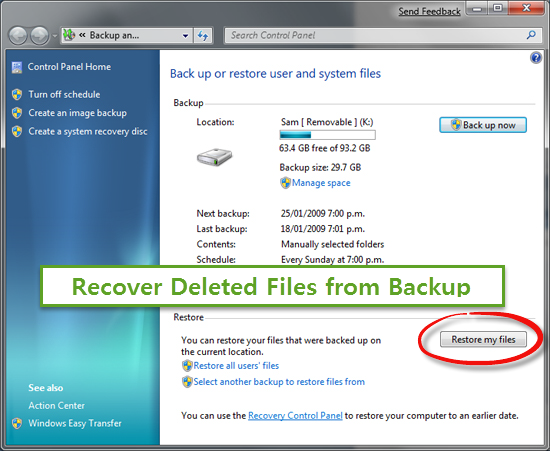
Paso 3: Ahora, puede guardar sus archivos en la nueva carpeta o en la ubicación deseada.
#Para usuarios de Mac (Restaurar usando tiempo Máquina copia de seguridad)
Si ha guardado una copia de seguridad de sus videos con tiempo Máquina en el sistema Mac, primero debe verificar esos archivos perdidos en la papelera. Para recuperar archivos de un disco duro con tiempo Máquina en Mac, simplemente siga estos pasos:
Paso 1: simplemente abra la carpeta que contenía sus archivos faltantes.
Paso 2: A continuación, toque el icono de la máquina del tiempo que se encuentra en una barra de menú y seleccione Entrar en la máquina del tiempo.
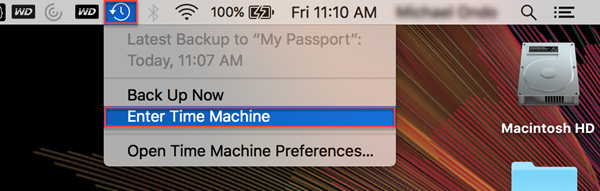
Paso 3: busque los archivos que necesita para volver con la línea de tiempo en el borde derecho de su pantalla.
Paso 4: Por último, toque Restaurar para restaurar los archivos.
Después de hacerlo, los archivos necesarios se devolverán a su ubicación original.
Soluciones sobre cómo reparar un disco duro que no arranca
Pruebe los siguientes enfoques para solucionar problemas de disco duro externo que no arranca y vea cuál funciona mejor para su caso.
# 1: cambie el cable de alimentación
Paso 1: Primero, verifique el cable de alimentación de su computadora (si está conectado correctamente al sistema o no).
Paso 2: Si no es así, extraiga un disco duro y conéctelo a otra computadora para verificar si se enciende o no.
Paso 3: Ahora, si el disco duro se enciende en el nuevo sistema, considere cambiar un cable de disco duro en una PC.
# 2: habilite un disco duro en el BIOS
- En primer lugar, reinicie su sistema mientras tiene un disco duro conectado.
- Luego, mantenga presionada la tecla F2 para ingresar al BIOS.
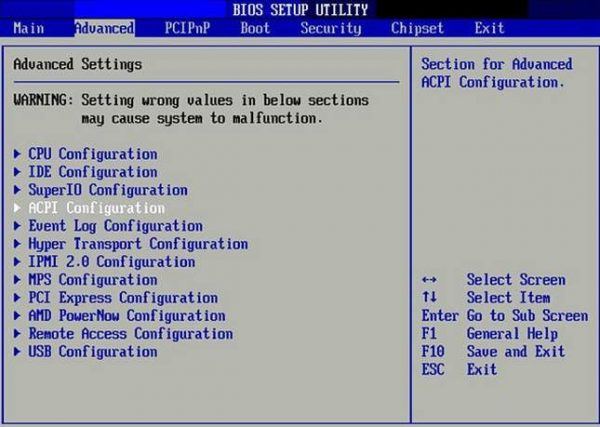
- A continuación, acceda a Configuración y compruebe la documentación del sistema para saber si un disco duro está APAGADO o no. En caso de que esté APAGADO, enciéndalo a través de Configuración del sistema.
- Después de esto, reinicie la computadora para verificar un disco duro y encontrar dónde existe un problema.
- En este momento, su disco duro debería comenzar a iniciarse y aparecer en el sistema.
# 3: Actualice los controladores del dispositivo
Si los dos métodos anteriores no pueden reparar el disco duro no arrancan, debe actualizar los controladores del disco duro siguiendo los pasos que se indican a continuación:
Paso 1: abre un administrador de dispositivos
Paso 2: en el segundo paso, presione las teclas Windows + R juntas
Paso 3: En el comando Ejecutar, debe escribir devmgmt.MSC y presionar Enter.

Paso 4: En el Administrador de dispositivos, haga clic derecho en un disco duro >> seleccione “Propiedades”.

Paso 5: A continuación, abra la pestaña “Controlador” >> “Actualizar controlador” >> “Buscar automáticamente el software del controlador actualizado“.
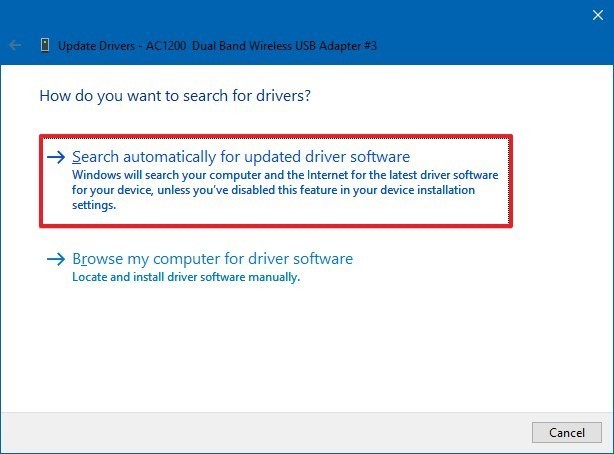
¿Cómo copiar archivos del disco duro que no arrancan manualmente?
Para copiar archivos de un disco duro que no arranca en la otra computadora en funcionamiento, debe probar las siguientes instrucciones:
- Apague la alimentación de una PC, luego retire una batería
- Después de eso, desenchufe su computadora o laptop de una toma de corriente.
- Abra la caja de su computadora portátil y localice el disco duro que no arranca> Desconecte los cables del disco duro, desenrosque y sáquelo de la caja.
- Inserte el disco duro en un gabinete de disco duro externo y conéctelo a una nueva PC. O inserte la unidad en otra computadora que esté funcionando en buenas condiciones.

- Reinicie la nueva PC desde su sistema operativo estándar en la unidad principal, y luego podrá leer y acceder a los datos del disco duro allí.
- Por último, copie todos los archivos de un disco duro que no arranca en el nuevo medio de almacenamiento.
Consejos adicionales: haga una copia de seguridad de sus datos con regularidad
Como todos sabemos, un problema de falla del disco duro puede ocurrir debido a cualquier motivo inesperado o en cualquier momento. Por lo tanto, debe prepararse para tales casos, y esta copia de seguridad periódica es la mejor salida. Sin embargo, mantener una copia de seguridad de sus datos importantes de manera regular puede ayudarlo a evitar la pérdida de datos.
Además, transferir los datos de un dispositivo a otro no es tan complejo. Por lo tanto, una buena estrategia de copia de seguridad es imprescindible para abordar los problemas de eliminación de datos.
Hora de veredicto
Al final, solo quiero decir que las soluciones sobre cómo recuperar archivos de un disco duro que no arranca mencionadas aquí son las mejores formas que lo ayudarán a restaurar sus cosas.
Sin embargo, si no tiene una copia de seguridad o si desea una forma instantánea de recuperar datos de un disco duro que no sea de arranque, pruebe Duro Manejar Recuperación herramienta indicado anteriormente. Este poderoso software tiene la capacidad de recuperar datos (fotos, videos y otros archivos) de cualquier dispositivo de almacenamiento.
Además, he mencionado algunas técnicas sobre cómo reparar un disco duro que no arranca. Espero que este artículo le haya resultado útil. Eso es todo…

Taposhi is an expert technical writer with 5+ years of experience. Her in-depth knowledge about data recovery and fascination to explore new DIY tools & technologies have helped many. She has a great interest in photography and loves to share photography tips and tricks with others.